电脑扬声器声音变小是什么原因?如何解决电脑扬声器声音变小的问题?
- 数码常识
- 2025-03-15
- 63

随着数字化时代的加速发展,电脑已经成为我们日常生活中不可或缺的一部分。无论是工作还是娱乐,我们都离不开电脑的相伴。但你是否曾遇到过这样一个问题:电脑扬声器的声音越来越小...
随着数字化时代的加速发展,电脑已经成为我们日常生活中不可或缺的一部分。无论是工作还是娱乐,我们都离不开电脑的相伴。但你是否曾遇到过这样一个问题:电脑扬声器的声音越来越小,甚至到几乎听不见的程度?这无疑会极大影响我们的使用体验。电脑扬声器声音变小是什么原因呢?又该如何解决这一问题?这篇文章将为您全面解析并提供一系列解决方法。
声音变小的可能原因
我们需要了解声音变小的可能原因。常见原因包括但不限于:
1.音量设置问题:音量被调至最低或被静音。
2.驱动程序过时或损坏:驱动程序未更新或损坏导致声音输出问题。
3.硬件故障:扬声器本身或者与之连接的线路、接口出现故障。
4.多媒体设置问题:系统设置中可能不小心更改了声音的相关设置。
5.系统软件冲突:某些软件可能会冲突,导致声音输出出现问题。

检查与调整
检查音量和静音设置
在我们进行复杂排查之前,首先应该检查是否是简单的设置问题导致了声音变小。
检查系统音量:确保扬声器音量没有被无意中调低或静音。这可以通过电脑右下角的音量图标直接看到,并进行调整。
检查软件音量:有时特定的音频或视频播放软件中也有自己的音量控制,需要确认这些软件的音量控制也没有被静音或调至最小。
更新和修复音频驱动程序
驱动程序的更新或修复可以解决许多声音问题。
自动更新驱动程序:通过设备管理器检查音频设备,看是否有更新可用。在设备属性的“驱动程序”选项卡中,可以找到更新驱动程序的选项。
手动下载驱动程序:访问电脑或声卡制造商的官方网站,下载最新版本的驱动程序然后安装。
硬件检查
硬件问题需要进行一些物理检查和测试。
检查扬声器连接:确认扬声器是否正确连接到电脑,并且没有松动或损坏的线路。
使用其他设备测试:找另一副耳机或扬声器测试声音输出是否正常,以判断是否为扬声器硬件故障。
检查内部音频接口:如果使用的是内置扬声器,可能需要检查电脑内部音频接口是否有松动或损坏。
系统和软件设置
检查声音增强设置:确保系统内没有开启不必要的声音增强功能,这可能会导致输出的声音变小。
检查应用程序设置:有些程序如媒体播放器或音频编辑软件,拥有自己的音量和播放设置。进入这些程序里检查音量设置,确保它们没有过于限制声音输出。
内置音频服务
Windows系统中,内置音频服务也可能影响声音的输出。
音频服务重启:通过“服务”管理工具,可以重启Windows音频服务。这是一个高级选项,可能需要一定的电脑知识才能操作。
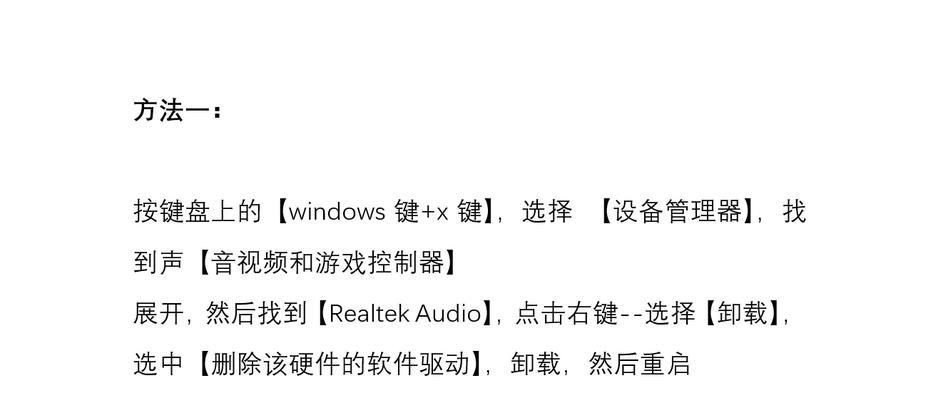
常见问题与解答
有时,用户可能会遇到一些特殊情况,在这里列出一些常见的疑问及其解答:
问题:更新驱动程序后声音仍然很小。
解答:如果更新驱动程序后问题依旧,可能是驱动程序并不适用于您当前的操作系统版本,或者硬件本身存在问题。可以尝试回退到之前的驱动版本,或联系硬件制造商的技术支持。
问题:扬声器在其他电脑上工作正常,但在我电脑上声音小。
解答:这可能意味着您的电脑有特定的系统设置或软件冲突导致了这一问题。建议重新安装最新的音频驱动程序,并检查您的系统设置以及运行中的应用是否有影响到音频输出。
问题:在没有经过任何设置变动的情况下,声音突然变小。
解答:可能是系统更新或某些后台程序无意中改变了声音设置。建议检查上述软件和系统设置,若问题依旧,可能需要更深入的技术支持。

实用技巧
为了防止类似的问题再次发生,您可以:
定期更新驱动程序,以确保始终使用最佳且兼容的驱动程序。
保持物理连接的稳定性,确保所有的连接线和音频端口没有损坏,定期清理灰尘。
定期检查音量和静音设置,尤其是在连接新设备或播放不同媒体内容之前。
定期进行系统备份,这样一旦遇到问题可以快速恢复。
结语
通过上述步骤,您可以系统地排查并解决电脑扬声器声音变小的问题。记得,耐心细致的检查往往能帮助您快速定位和解决问题。如果您已经尝试了所有的常规步骤但问题仍然存在,可能需要寻求专业的技术支持。希望这篇文章能帮助您在遇到电脑扬声器声音问题时,迅速找到原因,并成功解决问题。
本文链接:https://www.usbzl.com/article-43653-1.html

